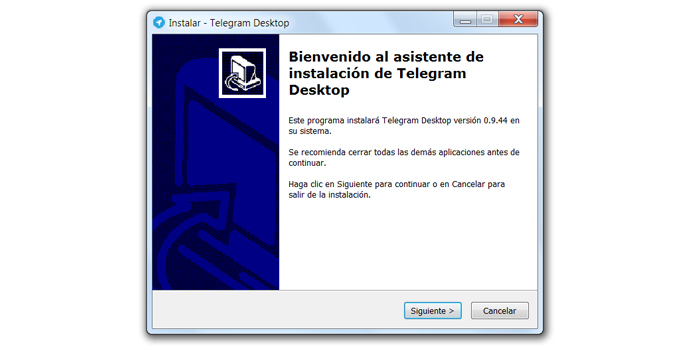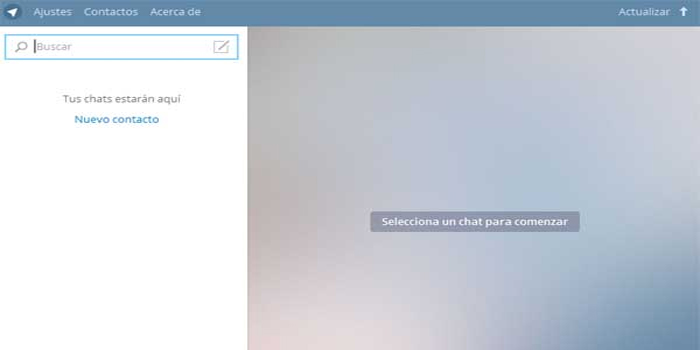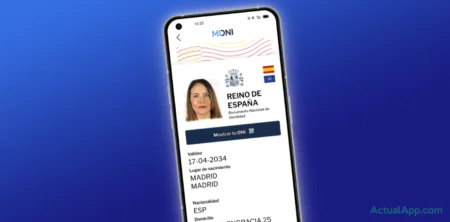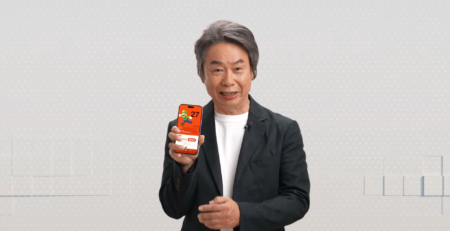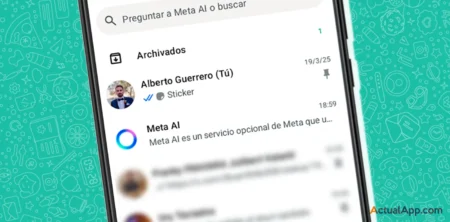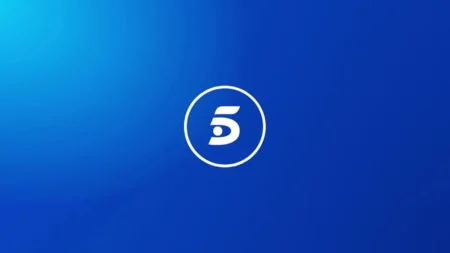Los servicios de mensajería instantáneos están expandiendo su presencia para poder estar más presentes en nuestras vidas. Con ello hablo básicamente de la expansión de aplicaciones como Whatsapp o Telegram a nuestros ordenadores. Ya vimos en su día cómo hacerlo con Whatsapp Web, así que hoy mostraremos cómo descargar Telegram para PC. La principal diferencia entre ambos es que Whatsapp Web funciona online como un navegador, mientras que la versión para ordenador de Telegram tienes las opciones de descargar un software entero o de funcionar igual que el anterior, como una pestaña más del navegador que usemos. En este caso nos centraremos en la versión descargable.
Empezaremos por acceder a la página principal de Telegram, https://telegram.org que facilita el acceso al link del programa en la sección superior llamada Apps. Dentro de la sección Desktop Apps (aplicaciones de escritorio) podremos acceder al software para Windows o para Mac. Para mayor comodidad, facilito aquí los links:
-Telegram para Windows, Mac y Linux:
https://desktop.telegram.org/
-Telegram para MAC OS X:
https://itunes.apple.com/us/app/messenger-for-telegram/id747648890
Además de detallar el proceso de descargar Telegram para PC quería comentar además que la aplicación es de código abierto, lo que significa que ofrece el código informático con el que se ha creado para que cualquier curioso y novato en el campo pueda copiarlo y trastear con ello.
Una vez empezado a descargar, se nos bajará un ejecutable. No es ningún tipo de virus, así que si tu Antivirus quiere bloquearlo, evita que lo haga. Pesa unos 15 Megas, así que debería tardar poco. Una vez terminada la descarga tendremos que ejecutarlo y procederemos a empezar las opciones de instalación. Por suerte para nosotros, no ofrece contenido de terceros ni barras de navegadores. Todo muy lícito y cómodo.
Siguiendo con el tutorial para descargar Telegram para PC, nos preguntará el idioma en el que queremos instalarlo. Aquí ya va a decisión propia, pues aunque el castellano sea la más viable, en inglés también tiene su qué. A continuación sólo podremos darle a Siguiente, y nos encontraremos con que nos pide que indiquemos la dirección en la que queremos instalar Telegram. La que se crea por defecto ya es válida, pues lo hace dentro de los ficheros del usuario en cuestión. Si, por otra parte, queremos ponerlo en una carpeta concreta, basta con darle a Examinar y elegir la localización. El programa ya nos avisa que harán falta 32,5 Megas para instalarlo todo. Le damos a siguiente.
Casi para terminar, elegiremos el nombre del acceso en el menú Inicio, aunque si lo desactivamos con el tic de la casilla de debajo podremos omitir esta parte y no se creará acceso directo en Inicio. Por último nos pregunta si crear un acceso directo en el escritorio. Aquí ya va a gustos. A continuación nos enseñará un resumen de todo lo que hemos escogido y podremos ya instalarlo. Y ¡Pum! Ya tienes Telegram en tu ordenador. Es la mar de cómodo, y son muchas las posibilidades que ofrece, como guardar información como fotos directamente al ordenador o, por el contrario, mandárselo a los contactos directamente sin tener que usar servicios intermedios. Una vez terminado estos pasos para descargar Telegram para PC, ya estás listo para usar también Whatsapp Web. ¿Cuál te es más cómodo?